Bruker du en eldre versjon av Revu?
Denne artikkelen gjelder:
- Basics
- Core
- Complete
Hva er mangel på fargesyn?
Mangel på fargesyn (CVD) er den reduserte evnen til å oppfatte farger, også kjent som fargeblindhet.Denne tilstanden er diagnostisert av en lege og rammer anslagsvis 1 av 12 menn og 1 av 200 kvinner (National Eye Institute).
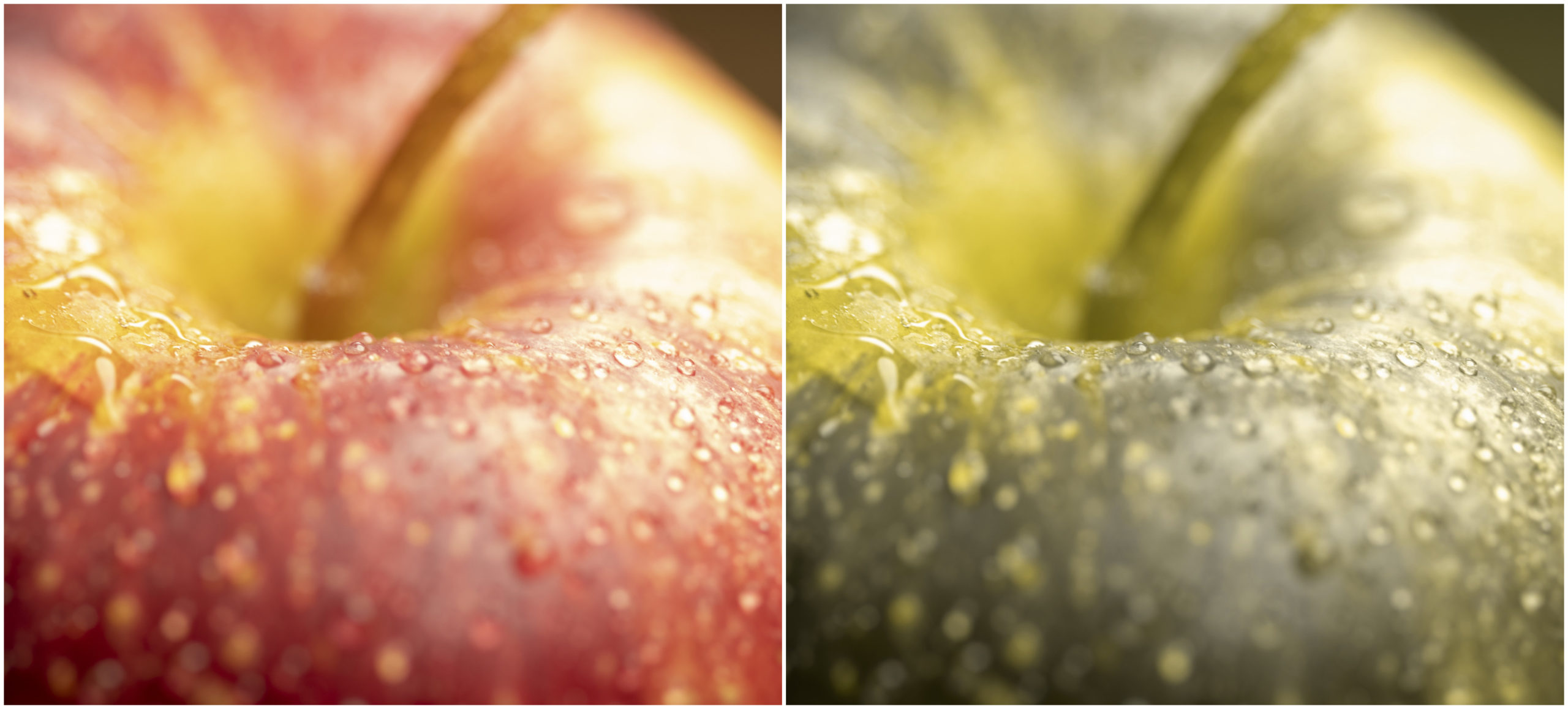
Det finnes forskjellige typer CVD, og hver enkelt påvirkes av abnormiteter i øyets kjegleceller som reagerer på rødt, grønt og blått lys.
De tre vanligste typene CVD er:
- Deuteranopi (rødt-grønt)
- Protanopi (rødt-grønt)
- Tritanopi (blått-gult)
Hvert hjul nedenfor illustrerer hvordan de samme fargene oppfattes av en person med CVD. Vær oppmerksom på at alvorlighetsgraden av tilstanden varierer fra person til person.
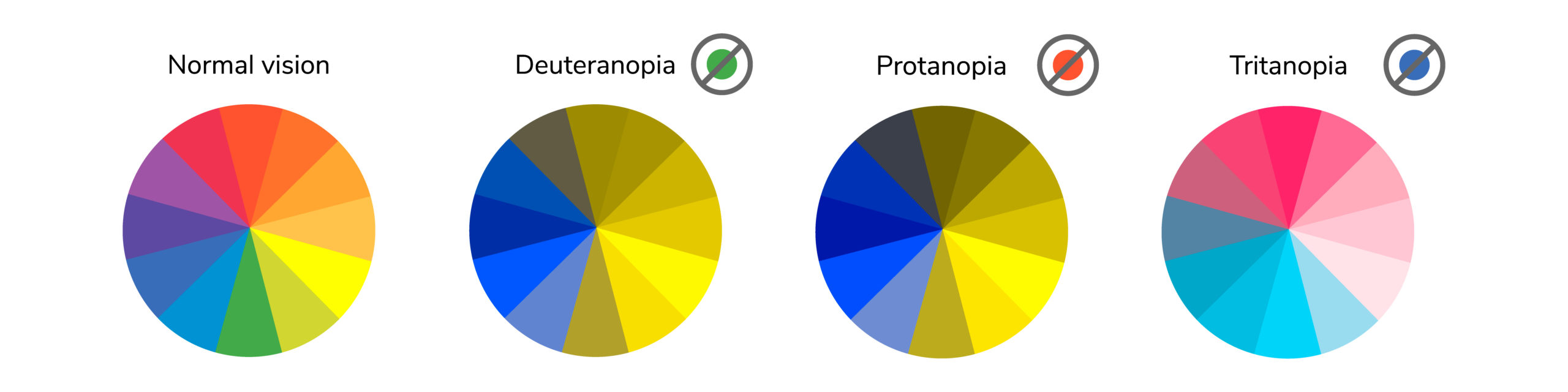
Arbeide med en som har CVD
Siden tilstanden ikke har noen fysiske egenskaper, er det ingen måte å vite om en person har CVD med mindre de forteller deg det. Hvis noen gir deg beskjed om at de har CVD, spør dem om de vil dele noen tips eller ressurser for inkluderende samarbeid.
Tips for inkluderende samarbeid i Revu
Når du samarbeider i Revu, er det viktig å tenke på at andre kan se farger annerledes enn deg. Vi har satt sammen en liste med tips for å samarbeide med personer som har CVD, som kan tilpasses i arbeidsflytene dine.
Ikke stol på farge alene for å formidle mening
Farger brukes ofte i tegninger for å separere mellomrom, indikere statusen til en markering, gjøre oppmerksom på et område, vise endringer i et design og mer. Når farger brukes som et visuelt hjelpemiddel, kan de være nyttige og fremskynde gjennomgangsprosessen. Men når bare farger brukes til å gjøre meningsfulle sammenligninger—det vil si uten tilleggsdata for å definere disse sammenligningene—kan farger utgjøre en utfordring for en person med CVD.
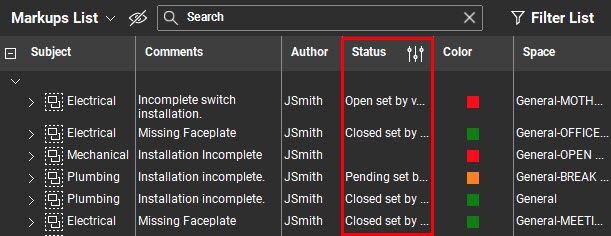
Farger som visuelt hjelpemiddel
I Revu brukes ofte farger for å indikere hvilke markeringer som er lukket og hvilke som fortsatt er åpne. Avhengig av hvordan preferansene dine er angitt i Revu, kan en markering med status som Lukket bli grønn og en markering med status som Åpen kan bli rød. Det kan være fristende å ta et raskt blikk på fargene på markeringer for å finne ut hva som fortsatt trenger oppmerksomhet. Men husk at en med CVD kan fokusere redigeringene sine på metadata, og i noen tilfeller kan han ikke bekrefte at fargen til en markering er oppdatert eller riktig.
Når det er mulig, bekreft statusen til en markering gjennom dens metadata i markeringslisten som vist ovenfor. Du kan også bruke Filter -verktøyet i Markeringer-listen for raskt å sortere og finne informasjonen du trenger.
Lær hvordan du bruker filterlisten til å se gjennom merkingene dine.
Bruke detaljvisning i verktøykassen
Hvis du har flere lignende markeringer lagret i Verktøykassen din som har subtile, men viktige forskjeller, kan det være vanskelig å skille dem fra hverandre. Dette gjelder spesielt hvis markeringene har to eller flere farger påvirket av en CVD-palett, for eksempel rødt og grønt.
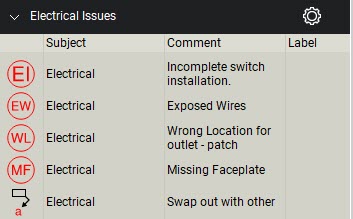
For å gjøre meningsfulle sammenligninger mellom slike markeringer, kan du bruke detaljvisning i verktøykassen, som viser metadata som emne, kommentar og etikett. Ved å legge til meningsfull informasjon i markeringene dine kan du hjelpe folk med å finne det de leter etter og redusere feil.
For å bytte mellom symbol- og detaljvisning i verktøykassen, gå til Innstillinger og velg Symbol eller Detalj.

Mens du er i detaljvisning, kan du redigere metadata ved å dobbeltklikke på en rad i kolonnen Kommentarer. Skriv inn endringene og klikk utenfor tekstboksen når du er ferdig.
Velg farger og mønstre med omhu
Som en beste praksis, prøv å unngå å bruke to eller flere CVD-farger sammen, for eksempel rødt og grønt. Vi forstår at fargene du bruker i arbeidsflytene dine kan ha blitt valgt for deg av organisasjonen din. I situasjoner hvor det ikke kan unngås å kombinere slike farger, er det et par ting du kan gjøre for å forbedre lesbarheten.
Velg farger med høy kontrast.
Når du bruker farger som påvirkes av en hvilken som helst type CVD, velg en høykontrastforskjell mellom dem (som lysegrønt og mørkegrønt). Ved å bruke lyse og mørke farger, kan markeringer og tekst være lettere å skille for en som har CVD.
Farger med høy kontrast kan være spesielt nyttige når du bruker funksjoner som Overleggssider, som har røde og grønne lag som standard. Du kan endre standardfargene mens du lager overlegget. Etter at du har opprettet overlegget og det delt med andre, kan du imidlertid ikke lenger endre fargene. Alternativt kan du levere originaldokumentene fra overlegget, slik at kollegaen din kan velge lagfarger som er synlige for dem.
Finn ut hvordan du tilpasser standard overleggsinnstillinger.
Lag din egen CVD-vennlige fargepalett i Revu,
Ta kontakt med organisasjonen din for å se om de allerede har inkluderende retningslinjer for fargepalett. Hvis de ikke gjør det, er det enkelt å lage dine egne tilpassede fargepaletter i Revu. Du kan søke på nettet etter inkluderende fargepaletter som er kontrollert av personer som har CVD. I mange tilfeller vil disse palettene inneholde heksadesimale fargekoder (også kjent som heksadesimale koder), slik at du kan replikere dem i programvare som Revu.
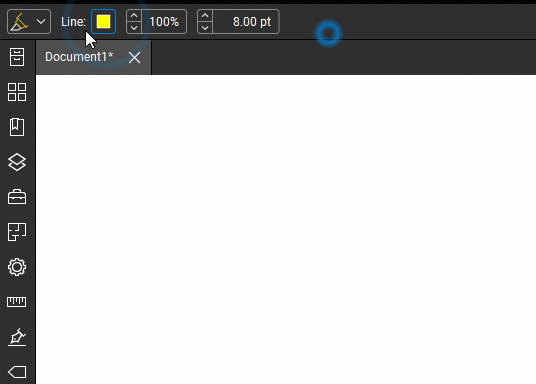
Lag en egendefinert palett med hex-koder
Når du har funnet hex-kodene for en inkluderende fargepalett, gjenskaper du fargene i Revu på følgende måte.
- Velg en markering som kan tilpasses for farger, for eksempel verktøyet
Markeringsstift (H).
- Gå til Linjefarge i egenskapsverktøylinjen, og velg nedoverpilen
for å se avanserte innstillinger.
- Lim inn en heksadesimal kode i tekstblokken med nummeret (#).
- Velg
Legg til.
Fargen vil vises i Revu-fargepaletten og kan brukes på andre markeringer.
Lag en egendefinert palett med pipetteverktøyet
Alternativt kan du kopiere et bilde av en fargepalett og lime det inn i Revu. Deretter bruker du Pipetteverktøy for å gjenskape fargene.
- Lim inn et bilde i en PDF i Revu.
- Velg en markering som kan tilpasses for farger, for eksempel verktøyet
Markeringsstift (H).
- Velg
Pipetteverktøy.
- På bildet velger du fargen du vil kopiere.
Fargen vil vises i Revu-fargepaletten og kan brukes på andre markeringer.
Lær hvordan du endrer fargen på flere markeringer samtidig.
Unngå å bruke fyll for tekstbokser, eller bruk en nøytral farge
Når du bruker en fyllfarge på en tekstbasert markering som Cloud+, kan du skille den fra tegningen og gjøre den lettere å lese. Hvis derimot teksten og fyllfargene har lignende nyanse, kan det være vanskelig for en med CVD å skille dem fra hverandre.
Hvis du må bruke fyllfarger på markeringene dine, vurder å bruke en nøytral farge som hvit, eller velg høykontrastfarger som nevnt tidligere i artikkelen.
Lær mer om CVD
Fargeblind-bevissthet
Chromatic Vision Simulator
Bruk fargefiltre i Windows
Fremgangsmåte
Komme i gang
Preferanser
